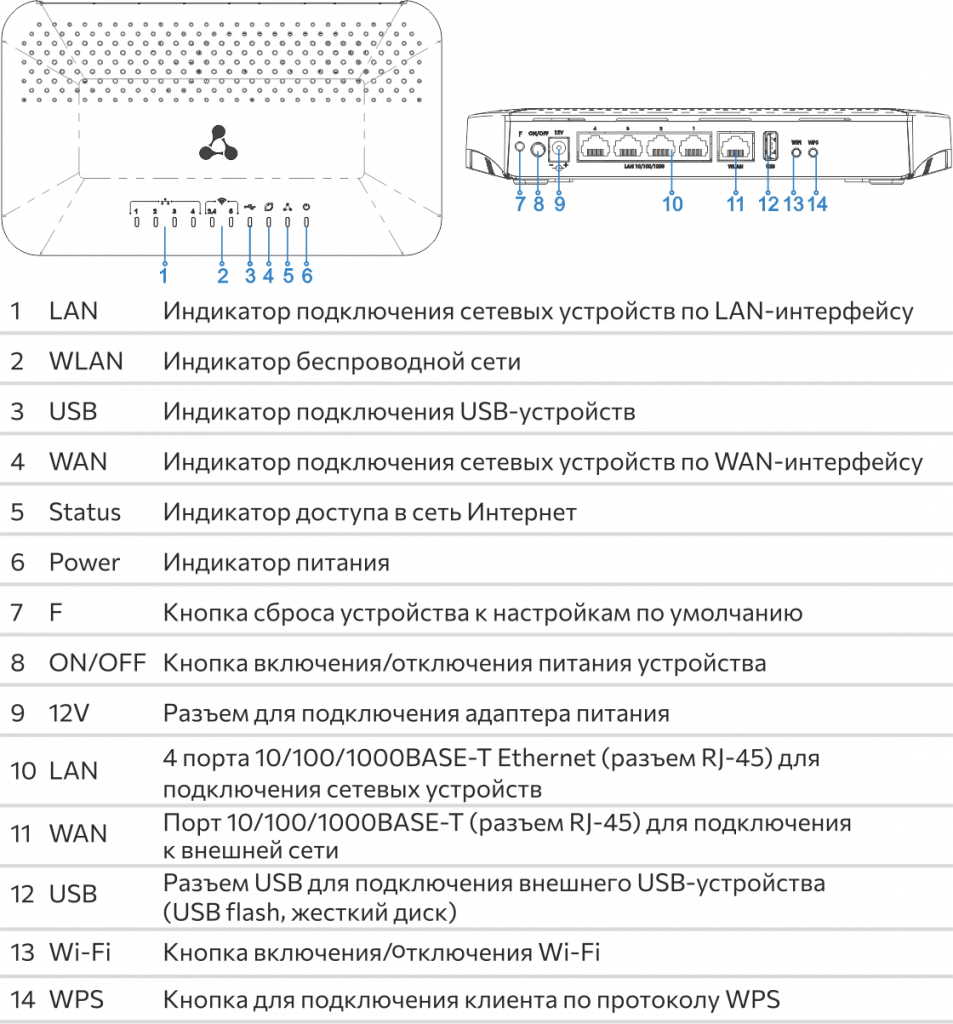На чтение 5 мин Просмотров 28.5к. Опубликовано
Обновлено
Идея написания данной инструкции по настройке WiFi роутера Eltex возникла совершенно случайно. Дело в том, что мой новый провайдер предоставил вместе с пакетом интернета свой GPON модем Eltex NTU RG-1421G WAC в заводской прошивке. Данный бренд особенно известен тем, что довольно широко распространен среди устройств от отечественных поставщиков услуг (Ростелеком, Билайн и т.д.), которые они предоставляют своим абонентом. Особенно часто используются коммутаторы Eltex 1402g WAC и 1421g WAC. В данной статье речь пойдет про другой маршрутизатор, но алгоритм действий не сильно отличается, и руководство пригодится широкому кругу пользователей.
Порты WAN-LAN, разъемы USB, кнопки управления
Для начала быстренько пройдемся по внешним разъемам, чтобы понимать вообще, с чем имеем дело. В основном роутеры Eltex преддставляют из себя довольно утилитарную пластиковую коробку без дизайнерских изысков с набором портов и кнопок для управления. Основная задача — раздавать интернет, будучи спрятанным где-нибудь в силовом щитке.
Модем Eltex NTU RG-1421G как раз и представляет из себя такое зрелище. Белая квадратная коробка с решетками охлаждения, несколькими индикаторами режимов работы и разъемами. Кстати, портов тут огромное количество. Помимо 4 LAN для подклчюения компьютеров и других устройств по кабелю имеется сразу два USB разъема. Можно одновременно использовать и жесткий диск, и 4G модем. Также есть вход для телефонной линии и, разумеется, розетка для подключения оптоволокна (GPON).
Отдельно есть кнопки для сброса настроек, выключения Wi-Fi и быстрого подключения по WPS
Подключение к роутеру Eltex
В целом, роутер-модем Eltex NTU RG-1421G WAC оказался очень функциональным, что не может не радовать. Но давайте перейдем непосредственно к настройке.
- Прежде всего нужно подключить кабель провайдера в порт «PON» зеленого цвета. Маршрутизатор автоматически начнет транслировать два защищенных беспроводных сигнала.
- Для начала настройки нам необходимо будет подключить ноутбук к любому из них. Пароль указан на этикетке на корпусе.
- Соответственно, заходим в параметры WiFi и присоединяемся к сети, используя пароль с наклейки
- Далее запускаем браузер и вводим в адресную строку «http://192.168.1.1» — это адрес входа для большинства моделей Eltex и не только.
- Попадаем на страницу авторизации, где надо ввести логин и пароль, чтобы попасть в администраторский раздел. Они также написаны на стикере и выглядят как «user/user»
- Открывается стартовая страница панели управления со сводной информацией о системе
К сожаленью, удобного мобильного приложения для смартфона не существует, поэтому для работы доступна только веб-версия панели администратора. А значит и подключаться к Eltex удобнее всего именно с ноутбука. Или стационарного компьютера, если присоединить его к роутеру по кабелю через порт LAN.
Стандартный логин и пароль по умолчанию для роутеров и коммутаторов Eltex — «user»
Настройка сети
Поскольку интернет на модем Eltex подается через GPON сеть, все настройки для подключения к нему находятся у провайдера. А значит при оплаченном тарифе интернет у нас уже есть и ничего дополнительно менять не нужно. Все, что надо сделать для комфортной работы, это поменять имя сетей в диапазонах 2.4 и 5 ГГц и пароли от них.
WiFi
Для этого открываем меню «Беспроводная связь» и открываем раздел «Мастер настройки». Здесь отображаются текущие названия сетей и ключи доступа к ним. Достаточно просто ввести свои значения и нажать на кнопку «Применить»
После чего маршрутизатор Eltex перезагрузится, а нам нужно будет уже подключиться к сети с новым только что заданным именем
Основные настройки
Далее опять авторизуется в системе по адресу 192.168.1.1 и возвращаемся в рубрику «Беспроводная связь». Для расширенной настройки того или иного диапазона сети нужно открыть раздел «2.4ГГЦ» или «5ГГЦ».
Из основного здесь можно:
- Отключить данную сеть WiFi,
- Поменять имя,
- Скрыть точку доступа для других устройств,
- Изолировать клиентов роутера друг от друга
Безопасность
В подменю «Безопасность» можно отключить автоматическое подключение по WPS. А также сменить пароль и тип шифрования сети
Тут же есть функция посмотреть текущий пароль от WiFi, который появится в отдельном окне в углу экрана.
Фильтрация по MAC
Фильтрация устройств по MAC адресу позволяет создать «белый список» для тех, кому можно работать в интернете. Или наоборот, по отдельности заблокировать тех или иных пользователей сети
Расширенные настройки
В «Расширенных» скрываются настройки выбора канала WiFi и его ширины (до 40 MHz)
Хранилища
В меню «Хранилища» находится управление подключенными к USB порту внешними жесткими дисками. Как только вы подключите накопитель к роутеру Eltex, он будет отображаться здесь.
И начнет работать в качестве FTP сервера на 21 порту. Для подключения к нему нужно использовать адрес «ftp://192.168.1.1:21». Его можно ввести прямо в браузер или в отдельной программе «ftp-клиенте». В качестве пароля для входа используем данные для администраторского доступа (user-user по умолчанию). Этот «суперюзер» будет иметь полный доступ ко всему диску.
Если зайти в «Пользовательские аккаунты», то можно создать дополнительных пользователей FTP сервера, которым будет открыт доступ к папкам накопителя, но закрыт к настройкам самого роутера. Для создания жмем на «Добавить»
И задаем имя, пароль и название папки, куда будет открыт вход
Управление
В разделе «Управления» скрываются системные конфигурации роутера Eltex. Прежде всего нас интересуют «Пароли». Тут обязательно необходимо поменять пароль администратора по умолчанию (user) на свой собственный. Чтобы обезопасить панель настроек от посторонних. Напомню, логин и ключ для входа указаны на наклейке на самом роутере, и их может увидеть любой желающий.
Сброс настроек
В меню «Заводские настройки» можно нажатием одной кнопки сбросить роутер Eltex в то состояние, в котором он находился из коробки.
Обновление прошивки
Сменить текущую прошивку можно в разделе «Обновить ПО». Онлайн через интернет этого сделать невозможно. Поэтому для перепрошивки роутера Eltex необходимо сначала скачать файл с новой версией микропрограммы с официального сайта разработчика по номеру и ревизии вашей модели. А потом импортировать этот файл на данной странице и нажать на кнопку «Обновить».
Актуальные предложения:

Задать вопрос
- 10 лет занимается подключением и настройкой беспроводных систем
- Выпускник образовательного центра при МГТУ им. Баумана по специальностям «Сетевые операционные системы Wi-Fi», «Техническое обслуживание компьютеров», «IP-видеонаблюдение»
- Автор видеокурса «Все секреты Wi-Fi»
Об устройстве
RG-1440G-Wac – производительный роутер, который работает одновременно в двух диапазонах Wi-Fi (2,4 и 5 ГГц) и поддерживает стандарт Wi-Fi 5 Wave 2. К нему легко подключить пользовательские устройства и обеспечить им высокую скорость передачи данных – до 2033 Мбит/с (для двух диапазонов).
Технические характеристики
| Процессор: | 2 ядра по 900 МГц |
| Оперативная память: | 256 МБ |
| Беспроводные интерфейсы: | Wi-Fi 2,4 и 5 ГГц (IEEE 802.11 a/b/g/n/ac) |
| Скорость передачи данных: |
|
| Антенная конфигурация (внутренние антенны): |
|
| Технологии: |
|
Схема устройства
Рекомендации по установке
Для хорошего покрытия сети Wi-Fi учитывайте следующие правила:
- Расположите RG-1440G-Wac в центре дома или квартиры – так, чтобы он мог покрыть Wi-Fi все нужные помещения. Если покрытия помещений недостаточное, используйте репитер Eltex RR-11.
- Поднимите роутер на высоту около 1–2 метров от пола, чтобы избежать помех.
- Минимизируйте число преград (стены, потолки, мебель и др.) между роутером, репитером и желаемой зоной покрытия Wi-Fi.
- Не устанавливайте RG-1440G-Wac вблизи других электронных устройств, таких как ТВ или микроволновая печь, для минимизации помех.
- Не устанавливайте роутер в окружении металлических предметов, а также в нишах, так как это может помешать распространению сигнала.
Обратите внимание, что это общие рекомендации и в зависимости от конкретных условий помещения могут потребоваться дополнительные меры.
Подключение к сети оператора
- Подключите RG-1440G-Wac в сеть через блок питания из комплекта поставки. Удостоверьтесь, чтобы кнопка ON/OFF на задней панели была нажата. После того, как индикатор Status на лицевой панели замигает, устройство готово для подключения к сети провайдера.
- Подключите Ethernet-кабель, проведенный провайдером, в разъем WAN на устройстве. Дождитесь, когда индикатор Status перестанет мигать и будет гореть постоянно. Это означает, что подключение к сети провайдера установлено.
- Проверьте, чтобы индикаторы Power, WAN, WLAN2.4, WLAN5 и Status на лицевой панели постоянно горели. Если так, устройство правильно подключено и запущено.
- Если после подключения к сети провайдера интернет недоступен, необходимо зарегистрировать роутер RG-1440G-Wac у провайдера. Для этого позвоните в службу поддержки провайдера и узнайте, как это сделать.
- Если у вас уже установлен домашний роутер, RG-1440G-Wac можно использовать как дополнительный для расширения зоны беспроводной сети. Для такого подключения соедините с помощью Ethernet-кабеля WAN-порт RG-1440G-Wac с одним из LAN-портов основного роутера.
Подключение пользовательских устройств к сети оператора
Ваши устройства – компьютер, телевизор, смартфон, игровую приставку и т. д. – можно подключить к интернету через роутер RG-1440G-Wac с помощью как проводного, так и беспроводного соединения.
Проводное соединение
Подключите устройство, которому требуется проводное соединение, к LAN-порту роутера с помощью Ethernet-кабеля.
Беспроводное соединение
С помощью QR-кода
С помощью смартфона отсканируйте QR-код с настройками Wi-Fi сети (2,4 или 5 ГГц) на нижней крышке устройства.
Вручную
- Для подключения к Wi-Fi сети RG-1440G-Wac включите обнаружение беспроводных сетей на вашем устройстве (смартфоне, телевизоре, ноутбуке и т. д.).
- Найдите в списке доступных сеть с именем (SSID), совпадающим с именем, которое указано на нижней панели роутера.
- Выберите сеть и введите имя пользователя и пароль, которые указаны на нижней панели роутера. После этого устройство подключится к сети.
RG-1440G-Wac поддерживает два диапазона – 2,4 и 5 ГГц – и создает две беспроводные сети, которые работают одновременно. В зависимости от поддерживаемого устройством диапазона Wi-Fi подключайтесь к сети, доступной для вашего устройства. На нижней панели роутера для сетей 2,4 и 5 ГГц приведены как QR-коды, так и логин/пароль для входа. Рекомендуем использовать сеть 5 ГГц для получения высокой скорости передачи данных.
Веб-интерфейс настройки роутера
- Установите соединение с устройством проводным или беспроводным способом.
- В адресной строке браузера введите http://eltex или http://192.168.1.1. Появится форма для входа в веб-интерфейс.
- Введите логин и пароль, указанный на нижней панели устройства. Теперь у вас есть доступ ко всем настройкам и функциям, которые вы можете изменить вручную.
Первичную настройку можно сделать в полуавтоматическом режиме с помощью мастера настройки, который доступен при первом подключении роутера RG-1440G-Wac с заводской конфигурацией.
Расширение сети с помощью репитера
О технологии EasyMesh
EasyMesh – это сетевая технология, которая позволяет нескольким устройствам – роутеру и репитерам – соединяться и формировать самовосстанавливающуюся, самоорганизующуюся беспроводную ячеистую сеть на большой территории. Эта технология обеспечивает бесшовность созданной сети с возможностью автоматического переключения между узлами для надежного и стабильного соединения. EasyMesh разработан, чтобы быть простым и удобным для пользователя.
Подключение репитера к роутеру по технологии EasyMesh
По технологии EasyMesh расширить покрытие сети можно только при объединении репитера RR-11 с роутерами серии RG от Eltex. Список актуальных моделей вы можете посмотреть на сайте производителя .
Расширить зону покрытия по технологии EasyMesh можно, соединив RG-1440G-Wac с репитером RR-11.
Репитер должен находиться в зоне приёма беспроводной сети роутера – там, где хорошо подключаются устройства. Если индикатор приёма репитера (слева на лицевой панели) загорится красным, переместите репитер ближе к роутеру.
Первый способ – через WPS
- Подключите репитер к сети электропитания. Это должно происходить в непосредственной близости от роутера RG, с которым будет сопрягаться репитер. Дождитесь, пока индикатор включения слева на лицевой панели не загорится зелёным.
- Зажмите кнопку WPS на корпусе роутера.
- Зажмите и удерживайте несколько секунд кнопку WPS на правой грани репитера. Не отпускайте кнопку, пока индикатор посередине на лицевой панели не начнёт мигать. После этого начнётся сопряжение с роутером. На подключение устройства к сети роутера и доступ в интернет укажет зелёный индикатор в правой части лицевой панели.
- После настройки репитера отключите его от электропитания и расположите между роутером и зоной слабого приёма Wi-Fi, после чего снова подключите.
- Подключите пользовательские устройства к сети Wi-Fi репитера. Расширенная таким образом сеть будет иметь единый логин и пароль для входа по всей зоне покрытия.
При подключении с помощью WPS репитера RR-11 к роутеру Eltex серии RG произойдёт автоматическая настройка репитера RR-11 в качестве агента сети EasyMesh.
Второй способ – через веб-интерфейс
- После распаковки подключите репитер к сети электропитания. Это должно происходить рядом с роутером, с которым будет сопрягаться репитер. Дождитесь, пока индикатор включения слева на лицевой панели не загорится зелёным.
- После этого подключитесь к сети репитера с помощью смартфона или компьютера, используя Wi-Fi или Ethernet-кабель.
- Для подключения смартфона или компьютера по Wi-Fi к сети RR-11 найдите сеть в соответствующем меню пользовательских устройств с именем RR-WiFi-xxxx, где xxxx – последние четыре символа MAC-адреса репитера. Он указан на наклейке на корпусе устройства.
- Компьютер можно подключить к RR-11 с помощью провода. Для этого соедините LAN-порт репитера и LAN-порт компьютера с помощью Ethernet-кабеля.
- После подключения зайдите в браузер и введите в строке адрес http://rr.loc или http://192.168.0.1. Для входа используйте логин и пароль, указанные на наклейке на корпусе репитера.
- После входа появится экран мастера быстрой настройки. На первом экране можно изменить имя пользователя и пароль для входа в веб-интерфейс настройки репитера. Нажмите «Далее».
Мастер быстрой настройки доступен, если на устройстве установлены настройки по умолчанию. Для сброса репитера к ним на левой грани устройства есть кнопка F, для нажатия на неё используйте любой подходящий тонкий предмет. Также мастер настройки можно вызвать по кнопке «Мастер настройки в веб-интерфейсе» - На втором экране выберите Wi-Fi сеть вашего роутера и введите пароль. После этого нажмите кнопку «Подключиться». Когда репитер подключится к сети роутера и станет доступен интернет, индикатор справа на лицевой панели загорится зелёным.
- Аналогично первому способу, отключите репитер от сети и расположите между роутером и зоной слабого приёма Wi-Fi. После включения в электрическую сеть убедитесь, что индикатор приёма репитера горит зелёным. Беспроводная сеть будет иметь единый логин и пароль для подключения устройств по всей зоне покрытия.
Третий способ – с помощью Ethernet
Если дома есть возможность сделать проводную коммутацию, устройства EasyMesh можно объединить с помощью кабельного Ethernet-соединения. Такой способ даст максимально возможную скорость при подключении к любому EasyMesh-устройству.
- Подключите RR-11 в розетку рядом с роутером или точкой доступа. Дождитесь, когда индикатор на передней панели загорится зеленым.
- Убедитесь, что на маршрутизаторе включен EasyMesh. Для этого войдите в веб-интерфейс роутера на вкладку EasyMesh и проверьте, чтобы был поставлен чекбокс на включение данной функции.
- Соедините LAN-порт репитера со свободным LAN-портом роутера, используя Ethernet-кабель.
- По умолчанию на RR-11 интерфейс подключения к сети EasyMesh выставлен в режим автоопределение. Когда RR-11 подключится к сети EasyMesh, индикатор загорится зеленым.
- В веб-интерфейсе роутера отобразятся изменения в топологии EasyMesh-сети, а в веб-интерфейсе RR-11 на вкладке EasyMesh станет доступно изменение имени агента.
При подключении к роутеру Eltex, поддерживающему технологию EasyMesh, любым из трех перечисленных способов произойдет автоматическая настройка RR-11 в качестве агента сети EasyMesh. При этом произойдет синхронизация всех параметров сети между устройствами.
Подключение репитера RR-11 к роутерам, не поддерживающим технологию Easy Mesh
При подключении к роутеру другого производителя RR-11 будет работать в качестве классического репитера без преимуществ, которые даёт технология EasyMesh.
Алгоритм подключения RR-11 к роутерам других производителей не отличается от алгоритма подключению к роутеру Eltex. Это можно сделать с помощью WPS или веб-интерфейса. Как соединить устройства, можно посмотреть в разделе «Подключение репитера к роутеру Eltex по протоколу EasyMesh».
Видеоинструкция
Материалы
Руководство пользователя
- Руководство_RG-1440G-WZ, RG-1440G-Wac_1.10.0.pdf
Инструкция
- Инструкция_RG-1440G-Wac.pdf
Сертификаты
- Declaration EAC RG series.pdf
- Сертификат ОС-6-РД-1584_RG-55xx_RG-14xx_RG-54xx.pdf
Техподдержка
Для консультации по вопросам эксплуатации, настройки оборудования, а также ненадлежащего качества товара вы можете обратиться в техническую поддержку Eltex:
- по электронной почте: help@eltex-doma.ru
- через форму на сайте
- через приложение Eltex Home: в настройках аккаунта перейдите в «Центр поддержки» и опишите проблему в форме обращения и нажмите «Отправить».
Гарантия и ремонт
Изготовитель:
ООО «Предприятие «ЭЛТЕКС».
Адрес изготовителя:
Россия, 630020, Новосибирск, ул. Окружная, 29В
Официальный сайт:
eltex-doma.ru
Гарантия: 1 год с момента покупки.
Срок службы: 5 лет. Изготовитель гарантирует отсутствие производственных дефектов и дефектов материалов при соблюдении потребителем условий эксплуатации, установленных в настоящей инструкции.
По вопросам ремонта обратитесь в техническую поддержку Eltex.
Всем привет! Сегодня я расскажу вам про настройку роутера Eltex NTP-1402G-W. Данный аппарат очень часто используется компанией Ростелеком. Сначала мы познакомимся с ним, потом подключим, и далее я расскажу вам: как настроить на нем интернет, Wi-Fi, IPTV и родительский контроль. Также расскажу про дополнительную конфигурацию. Если у вас будут возникать какие-то вопросы в комментариях, или вы видите, что я допустил ошибку – пишите в комментариях.
Содержание
- Индикаторы, порты и подключение
- Настройка интернета
- Настройка Wi-Fi
- Режим моста или точки доступа
- IPTV
- Родительский контроль и блокировка ненужных сайтов
- Характеристики
- Задать вопрос автору статьи
Индикаторы, порты и подключение
У компании Eltex есть две аппаратные версии роутера Eltex NTP-RG-1402G-W, поэтому давайте рассмотрим обе. Я вам советую для начала ознакомиться с индикаторами, так как они будут показывать вам – нормально работает аппарат и интернет или нет.
- Wi-Fi – беспроводное подключение. Если просто горит, значит сеть включена, если мигает, то значит идет передача данных.
- LAN – подключение к локальным портам. Оранжевый – 1 Гбит/с; Зеленый – 100 Мбит/с.
- Phone – подключение к телефонным портам.
- PON – коннект с оптикой.
- Status – авторизация в сети, либо есть, либо её нет.
- Power – включен или выключен аппарат.
У более старой версии аппарата лампочки находятся сверху и имеют те же самые значения.
Теперь давайте ознакомимся с портами и подключим аппарат.
- On/Off – кнопка включения выключения. Для перезагрузки нужно нажать на ней два раза (чтобы сначала выключить, а потом включить).
- Вход для блока питания – подключением к электросети маршрутизатор.
- USB – для подключения внешних носителей.
- Phone 1, 2 – подключение телефонов.
- LAN (P1, P2, P3, P4) – 4 локальных порта, сюда мы можем подключить любые локальные устройства: компьютер, ноутбук, принтер, камеру видеонаблюдения, телевизор и т.д.
- PON – сюда подключаем оптический кабель.
Дополнительно может найти вход для подключения телевизионного кабеля – он может находится как справа, так и слева устройства. Также может иметь приписку «TV» – сюда мы подключаем провод от кабельной телекомпании.
Настройка интернета
- Для того, чтобы зайти в настройки аппарата, вам нужно быть подключённым к любому LAN порту с помощью сетевого провода. Далее с компьютера или ноутбука запустите браузер и в адресной строке введите:
192.168.1.1
- Далее вас попросят ввести логин и пароль – в обе строки вводим:
user (имя пользователя)
user (ключ)
- Перейдите в раздел «PPP Settings» и установите верхнюю галочку в состояние включено. Далее ниже ставим режим «IP_Routed» и ниже вводим логин и пароль – его можно подсмотреть в договоре от провайдера. Применяем настройки.
Настройка Wi-Fi
Слева в меню заходим в раздел «WiFi» и далее заходим в основные «Basic» настройки. Теперь давайте коротенько расскажу вам про галочки, которые можно включить или выключить:
- Enable Wireless – включает или выключает вай-фай сеть. Мы её сразу включаем. Но если вам не нужна беспроводная сеть, то деактивируем опцию.
- Hide Access Point – сеть не будет видна при поиске, но к ней можно будет подключиться по имени. Режим невидимой сети.
- Clients Isolation – все, кто будет подключен к роутеру через вайфай, не будут видеть друг друга, но будут иметь доступ к интернету.
- Disable WMM Advertise и Enable Wireless Multicast Forwarding (WMF) – эти параметры оставляем по умолчанию
Теперь ниже в поле SSID – вводим название беспроводной сети. Обязательно указываем страну, в которой вы сейчас находитесь, это нужно для того, чтобы роутер грамотно выбрал используемые каналы. В строку «MAX Clients» можно выставить ограничение по подключаемым клиентам по беспроводной сети. Я настоятельно не рекомендую выставлять значение больше указанного. Применяем и сохраняем параметры.
Переходим в раздел «Security». В верхнем выпадающем списке вам нужно выбрать сеть, к которой вы будете менять настройки – выбираем нашу ранее созданную сеть по имени. Далее ниже выбираем режим шифрования «WPA2-PSK». Если же вы хотите убрать пароль, то выбираем режим «Open». В самом конце вводим пароль и сохраняем изменения.
Режим моста или точки доступа
Настройка находится там же в разделе «Wi-Fi» – находим подраздел «WirelessBridge». В верхней строке выставляем мод моста (Wireless Bridge) или точки доступа (Acces Point). Вторая строка «Bridge Restrict» включаем фильтрацию по MAC, но если вы подключаетесь к известной сети, то режим можно выключить. Далее ниже идут 4 строки, в первую вводим MAC подключаемого устройства.
IPTV
Подключаем IP TV приставку к любому локальному порту и запоминаем его номер. Далее в настройках заходим в раздел «Port Mapping». Вы увидите 4 порта, которые пронумерованы от 0 до 3. Вам нужно выбрать нужный вход и напротив него выставить режим «STB Bridge». Только не забудьте сохранить конфигурацию и изменения, в противном случае настройки не будут применены.
Родительский контроль и блокировка ненужных сайтов
Переходим в «Advanced Setup» – «Parental Control». Сначала нам нужно создать само правило, для этого переходим в «Time Restriction» и нажимаем «Add». В поле «User Name» вводим любое имя. Далее нужно ввести MAC-адрес устройства, используемого ребенком. Ниже вы увидите таблицу, где можно указать дни недели, по которым будет действовать ограничение. Также можно указать и время – с какое по какое будут блокироваться адреса.
Сохраняем изменения и переходим назад в раздел «Parental Control», далее заходим в «URL Filter». Тут есть два списка, который вы можете видеть, переключая:
- «Exclude» – или черный список. Сюда заносим адреса, к которым запрещено иметь доступ ребенку.
- «Include» – белый список или разрешенные адреса.
Далее нажимаем «Add» вводим адрес и добавляем его. По умолчанию для сайтов используется порт 80.
Характеристики
| Разъем | SC/APC |
| Передача | С помощью оптоволокна типа SMF- 9/125, G.652 |
| Скорость приёма | 2488 Мбит в секунду |
| Порты | 4 по 1 Гбит |
| Телефонные порты | FXS |
| MIMO | 2х2 |
| Стандарты Wi-Fi | IEEE 802.11b: 1, 2, 5.5 и 11 Мбит/с
IEEE 802.11g: 6, 9, 12, 18, 24, 36, 48 и 54 Мбит/с IEEE 802.11n : от 6.5 до 300 Мбит/с (от MCS0 до MCS15)¹ |
| Частота беспроводной сети | 2,4 Гц |
| Дополнительные функции | PPPoE, IPoE, режим моста, маршрутизатора, точки доступа, DHCP, DynDNS, UPNP, NAT, NTP, IGMP Shooping, IGMP Proxy, VLAN (IEEE 802.1Q), TR-069. |
-
Contents
-
Table of Contents
-
Bookmarks
Quick Links
RG-34-Wac
User manual,
version 1.6 (02.2017)
Subscriber router
IP-address: http://192.168.1.1
User name: admin
password: password
Related Manuals for ELTEX RG-34-Wac
Summary of Contents for ELTEX RG-34-Wac
-
Page 1
RG-34-Wac User manual, version 1.6 (02.2017) Subscriber router IP-address: http://192.168.1.1 User name: admin password: password… -
Page 2
2.2 Features of the device 2.6 Reset of the device and factory reset Added: 4.2 Application of configuration and cancellation of changes 4.3 Device control panel Version 1.0 28.10.2015 First issue Software version Software version: 1.10.0-b8 Web interface version: 1.0.3 ____________________________________________________________________________________ Subscriber router RG-34-Wac… -
Page 3: Table Of Contents
4.3.7 ‘Quality of Service (QoS)’ menu ………………….37 4.3.8 ‘Routing Setup’ menu ……………………… 38 4.3.9 ‘USB settings’ menu ……………………..39 4.3.9.1 ‘USB storage’ menu ……………………… 39 4.3.9.2 ‘FTP server’ submenu ……………………39 4.3.10 ‘Management’ menu …………………….. 40 ____________________________________________________________________________________ Subscriber router RG-34-Wac…
-
Page 4
4.3.10.4 ‘Port configuration’ submenu ………………….42 4.3.10.5 ‘Access management’ submenu ………………….44 4.3.10.6 ‘Denial-of-Service’ submenu ………………….45 4.3.10.7 ‘Log’ submenu ………………………. 47 4.3.10.8 ‘Upgrade Firmware’ submenu ………………….48 4.3.10.9 ‘Save/Load settings’ submenu ………………….49 4.3.10.10 ‘TR-069 config’ submenu ……………………. 49 ____________________________________________________________________________________ Subscriber router RG-34-Wac… -
Page 5: Introduction
RG-34-Wac device is a WI-FI Access Point with integrated router. Main intended purpose of RG-34-Wac is installation of access point inside of buildings to various sources via wired and wireless networks of data transmission.
-
Page 6: Description Of The Device
The subscriber router RG-34-Wac (“device”) is intended for provision of users’ access for high-speed, safe network of data transfer. RG-34-Wac device is a single point of access to modern interactive services via wired and wireless data transfer networks: Internet and Full HD IPTV.
-
Page 7
Support of IPTV functions (IGMP-proxy, UDP-to-HTTP proxy); Software update via web-interface; TR-069; Remote monitoring, configuration and setting: Web-interface, Telnet. Please see the RG-34-Wac application flowchart on the figure 1. Figure 1 – RG-34-Wac application flowchart ____________________________________________________________________________________ Subscriber router RG-34-Wac… -
Page 8: Main Technical Parameters
Power adaptor 5V DC, 2,5 А. Not more than 4 W Power consumption Range of working temperatures from +5 to +40°С Relative humidity at 25°С Up to 80% Overall dimensions 430x159x43,6 mm Weight Not more than 0,2 kg. ____________________________________________________________________________________ Subscriber router RG-34-Wac…
-
Page 9: Form Factor
The appearance of RG-34-Wac front panel is represented on Figure 2 Figure 2 – Appearance of RG-34-Wac front panel Following light indicators are located on the upper panel of RG-34-Wac, see Table 2. Table 2 – Description of upper panel indicators…
-
Page 10: Back Panel Of The Device
Appearance of RG-34-Wac back panel is represented on Figure 3. Figure 3 – Appearance of RG-34-Wac back panel Following plugs and controls are located on RG-34-Wac back panel, see Table 3. Table 3 – Description of indicators and controls on RG2400 back panel…
-
Page 11: Reset Of The Device And Factory Reset
____________________________________________________________________________________ Current status of the device is represented by means of indicators paced on the upper panel. The indicator statuses are listed in the Table 5. Table 5 – Light indication of RG-34-Wac status Indicator Indicator status Ddevice status Wi-Fi-network is active in the range of 2,4 GHz…
-
Page 12: Scope Of Supply
____________________________________________________________________________________ 2.8 Scope of supply The basic scope of supply of RG-34-Wac includes: – Subscriber router; – Power adaptor 220/5В 2,5 А; – User manual. ____________________________________________________________________________________ Subscriber router RG-34-Wac…
-
Page 13: Installation
1. Connect network Ethernet cable of your Internet provider to WAN RG-34-Wac plug, see figure 3. 2. If RG-34-Wac will be used as home cable router, connect network Ethernet cable to LAN RG-34- Wac plugs of the router and your network device (PC, printer, set-top box etc).
-
Page 14: Operation Of The Device Via Web-Configurator
The changes are cancelled only before clicking on ‘Apply’. In this case the parameters changed on the page will be updated by current values, recorded in the memory of the device. No return to previous settings is possible after clicking on ‘Apply changes’. ____________________________________________________________________________________ Subscriber router RG-34-Wac…
-
Page 15: Device Control Panel
1. Buttons of configuration application, device reload and change of WEB-interface language. 2. Tab tree for settings. 3. Main field of settings of the device, corresponding to selected tab from the field 2. 4. Buttons of configuration changes save and cancellation of changes to previous unsaved values. ____________________________________________________________________________________ Subscriber router RG-34-Wac…
-
Page 16: Setting Wizard’ Menu
WAN-interface parameters (Internet); Wi-Fi parameters of networks of 2.4 GHz and 5 GHz. After completion of all settings in the wizard, the device will reboot for application of new configuration. 4.3.3 ‘Operation mode’ menu ____________________________________________________________________________________ Subscriber router RG-34-Wac…
-
Page 17: Wireless Network’ Menu
In ‘Wireless network’ menu wireless Wi-Fi network settings are performed. The settings are performed for Wi-Fi network at frequency of 2.4GHz or 5 GHz. The device supports the work in both frequency ranges simultaneously. 4.3.4.1 ‘Main settings’ submenu ____________________________________________________________________________________ Subscriber router RG-34-Wac…
-
Page 18
— Show Active Clients – opens a table with list of all clients connected to Wi-Fi network in a new window; — MultipleAP – allows you to configure one or several open visited networks with access restriction to speed and network resources ____________________________________________________________________________________ Subscriber router RG-34-Wac… -
Page 19: Advanced Settings’ Submenu
Takes values from 20 to 1024; — IAPP – IAPP protocol (Inter-Access Point Protocol) allows to use roaming of clients between multiple access points within one network segment; ____________________________________________________________________________________ Subscriber router RG-34-Wac…
-
Page 20
— Multicast to Unicast – allows to transmit a Unicast stream to wireless Multicast devices, provided that UDP2HTTP option in WAN interface settings is switched on; — RF Output Power – adjustment of access point signal strength in per cents from maximal level. ____________________________________________________________________________________ Subscriber router RG-34-Wac… -
Page 21: Security’ Submenu
It is permitted to use only following characters: a-z, A-Z, 0-9, ~!@#$%^&*()_- +=;:\\|/?.,<>”`’ or space. It is advisable to use WPA and WPA2 encryption modes as the most safe now. It is advisable to use WPA-Mixed and WPA2 encryption modes as the most safe. ____________________________________________________________________________________ Subscriber router RG-34-Wac…
-
Page 22: Wi-Fi Access Control’ Submenu
(selectively) and required (mandatory). If you choose capable the section is available to activate hashing according to SHA256 algorithm. 4.3.4.4 ‘Wi-Fi access control’ submenu Access filtering according to Wi-Fi and MAC-address of the client is performed in ‘Wi-Fi access control’ submenu. ____________________________________________________________________________________ Subscriber router RG-34-Wac…
-
Page 23: Network Overview’ Submenu
Use the ‘Network overview’ submenu to launch searching of the other Wi-Fi networks in specified frequency range with the aim of less loaded channel determination in case of network fine tuning. Also you can perform connection to provider’s wireless network in the WISP operation mode. ____________________________________________________________________________________ Subscriber router RG-34-Wac…
-
Page 24: Wps’ Submenu
WPS – standard of semi-automated generation of Wi-Fi wireless network. The purpose of WPS protocol is simplification of wireless network setting. WPS assigns the name of the network automatically and assigns encryption for protection from unsanctioned access to the network, there is no need to assign all parameters manually. ____________________________________________________________________________________ Subscriber router RG-34-Wac…
-
Page 25: Schedule’ Submenu
Wireless interface operation intervals in various hours and week days are generated in this menu. Wireless network by activated function will be inaccessible in the time which is not included into the schedule. The schedule function is deactivated by default. ____________________________________________________________________________________ Subscriber router RG-34-Wac…
-
Page 26
____________________________________________________________________________________ – Enable Wireless Schedule – when the flag is set, Wi-Fi network in the selected range is working in accordance with specified schedule. ____________________________________________________________________________________ Subscriber router RG-34-Wac… -
Page 27: Air Time Fairness’ Submenu
— Comments – field for comments on the entry to the list, e.g. Wi-Fi client name. 4.3.5 ‘TCP/IP settings’ menu LAN and WAN interfaces of the device are accessible for configuration. 4.3.5.1 ‘LAN Interface’ submenu The parameters of local interfaces of the device and DHCP-server are in ‘LAN Interface’ submenu. ____________________________________________________________________________________ Subscriber router RG-34-Wac…
-
Page 28
— DHCP Lease Time – time of lease in minutes upon expiry of which the client shall either make the address free or prolong it for the same time interval; — Set Static DHCP – allows to assign static IP-addresses to connected clients; — Domain Name – DHCP-server domain name. ____________________________________________________________________________________ Subscriber router RG-34-Wac… -
Page 29: Wan Interface’ Submenu
‘PPPoE’ following parameters will be available for adjustment: – User name – user name for authorization in PPPoE-server; – Password – password for authorization; – Service Name – Service Name tag value in PADI message (field is optional to complete); ____________________________________________________________________________________ Subscriber router RG-34-Wac…
-
Page 30
MTU size defines size of Ethernet frames transmitted via WAN-port; – DNS setting – addresses of used DNS-servers may be received both on DHCP automatically, and specified manually; – Local DNS allows to assign domain name for definite IP address within local network; ____________________________________________________________________________________ Subscriber router RG-34-Wac… -
Page 31
PPTP can be applied in IP-networks only, and separate TCP connection is necessary for it for creation and use of the tunnel. ____________________________________________________________________________________ Subscriber router RG-34-Wac… -
Page 32: Firewall’ Menu
— Port Range – number of ports are entered, the traffic from which you want to restrict; — Protocol – selection of protocol type of TCP traffic, UDP or both of them; — Comment – field for comments for filters. ____________________________________________________________________________________ Subscriber router RG-34-Wac…
-
Page 33: Ip Filtering’ Submenu
— Local IP Address – IP-address of the device is entered, which is intended to have limited access; — Protocol – selection of protocol type of TCP traffic, UDP or both of them; — Comment – field for comments for filters. ____________________________________________________________________________________ Subscriber router RG-34-Wac…
-
Page 34: Mac Filtering’ Submenu
— Enable MAC Filtering – when the flag is set, the filter is switched on; — МАС Aaddress – МАС-address of the device is entered, which is intended to have limited access; — Comment – the field for comments for filters. ____________________________________________________________________________________ Subscriber router RG-34-Wac…
-
Page 35: Port Forwarding’ Submenu
— Protocol – selection of protocol type of TCP traffic, UDP or both of them; — Port Range Input – range of forwarded ports on WAN interface is specified; — Source port — source port of the device getting traffic in LAN; — Comment – field for comments for filters. ____________________________________________________________________________________ Subscriber router RG-34-Wac…
-
Page 36: Url Filtering’ Submenu
DMZ-host usually contains services such as Web-server, FTP-server, DNS-server and others. — Enable DMZ – when the flag is set, DMZ is on; — DMZ Host IP Address– client’s IP-address in LAN-network, which shall be removed to DMZ. ____________________________________________________________________________________ Subscriber router RG-34-Wac…
-
Page 37: Quality Of Service (Qos)’ Menu
— Local IP Address – is assigned by selected type of client’s IP address; — Local МАС Address is assigned for selected address type of МАС client; — Mode – allows you to choose between two options: ____________________________________________________________________________________ Subscriber router RG-34-Wac…
-
Page 38: Routing Setup’ Menu
— Enable Dynamic Route – when the flag is set, function of dynamic routing is active; — NAT – use by dynamic routing; — Transmit/Receive – selection of used dynamic routing protocol of RIP1 or RIP2 for respective option. Static routing ____________________________________________________________________________________ Subscriber router RG-34-Wac…
-
Page 39: Usb Settings’ Menu
You can perform various actions on files by the submenu: – Download files to a USB storage; – Download files to computer memory; – Delete files from a USB storage. 4.3.9.2 ‘FTP server’ submenu This submenu displays parameters of the integrated FTP server. ____________________________________________________________________________________ Subscriber router RG-34-Wac…
-
Page 40: Management’ Menu
4.3.10.1 ‘Status’ submenu This submenu shows information about the device and main settings such as: — System parameters (time and version of the firmware); — Wireless interfaces parameters; — LAN-network settings; — WAN-port settings. ____________________________________________________________________________________ Subscriber router RG-34-Wac…
-
Page 41: Statistics’ Submenu
____________________________________________________________________________________ 4.3.10.2 ‘Statistics’ submenu This menu contains the data about transferred and received packets via each interface. ____________________________________________________________________________________ Subscriber router RG-34-Wac…
-
Page 42: Time Zone Settings’ Submenu
— Manual Address Setting – you may select the server from the proposed list or enter it manually. 4.3.10.4 ‘Port configuration’ submenu Use this submenu to configure parameters of LAN ports. By default, Auto value is assigned. You can change only parameters for active interfaces. ____________________________________________________________________________________ Subscriber router RG-34-Wac…
-
Page 43
____________________________________________________________________________________ ____________________________________________________________________________________ Subscriber router RG-34-Wac… -
Page 44: Access Management’ Submenu
Enable IP Access – allows you to configure access to Web interface of the device from the WAN, only for the device with IP addresses from the list; – IP Address – field for entering IP address. You can add to the list up to 5 IP addresses. ____________________________________________________________________________________ Subscriber router RG-34-Wac…
-
Page 45: Denial-Of-Service’ Submenu
To prevent from DoS-attacks recognition algorithms of suspicious packet activities incoming to WAN-port, different types of traffic are activated by default in the device which, if necessary deny packet processing from a certain source or a certain (suspicious) type of packets that may come from different addresses. ____________________________________________________________________________________ Subscriber router RG-34-Wac…
-
Page 46
— Enable Source IP Blocking – if the flag is set, when the source of attack is detected, blocking it for specified time. Upon expiry of the timer, blocking is cancelled, but can be activated again, if the attack does not stop. ____________________________________________________________________________________ Subscriber router RG-34-Wac… -
Page 47: Log’ Submenu
DoS – information about performance of protection from DoS-attacks. — Enable Remote Log – when the flag is set, corrective information will be sent to remote server on syslog protocol. Its address will be assigned in the field of ‘Remote server IP-address’. ____________________________________________________________________________________ Subscriber router RG-34-Wac…
-
Page 48: Upgrade Firmware’ Submenu
— Available version – software version which is available for update in server. To check if actual firmware version is available in server, push the button ‘Check updates’. Internet access is necessary to check the update. ____________________________________________________________________________________ Subscriber router RG-34-Wac…
-
Page 49: Save/Load Settings’ Submenu
– Reset Settings to Default – push ‘Reset’ for factory reset of the device. 4.3.10.10 ‘TR-069 config’ submenu TR-069 subscriber devices automated configuration protocol is set in the ‘TR-069 config’ submenu. ____________________________________________________________________________________ Subscriber router RG-34-Wac…
-
Page 50
User name, password – user name and password for cleint’s access to ACS-server. Connection Request: – User name, Password – user name and password for ACS-server access to TR-069 client; – Path– the path in file system of the server; – Port – port used for connection. ____________________________________________________________________________________ Subscriber router RG-34-Wac… -
Page 51
E-mail: techsupp@eltex.nsk.ru Technical documentation and software for equipment produced by Eltex LLC are available at official webpage of the company. You may consult the knowledge base, file an interactive application for support and consult Service Center staff at technical forum: http://www.eltex.nsk.ru/…
Устройство обеспечивает доступ к высокоскоростному интернету и к современным услугам телефонии, а также возможность организации домашней сети.
Содержание
- Обзор роутера, индикаторы и разъемы
- Настройка роутера Eltex от Ростелекома пошагово
- Подключение интернета
- Wi-Fi
- Проброс портов
- IPTV
- Другие настройки
Обзор роутера, индикаторы и разъемы
Многофункциональный терминал ELTEX NTP-RG-1402G-W кроме стандартных опций маршрутизатора умеет взаимодействовать с современными телевизорами и телефонными аппаратами.
Оснащение прибора гигабитными Ethernet-портами позволяет использовать сегодняшние возможности высокоскоростных подключений. Наличие разъемов под IP-телевидение, обеспечивает возможность подключения IPTV и использование IP-телефонии.
Благодаря поддержке беспроводного стандарта 802.11n пропускная способность Wi-Fi достигает 300 Mbit/s. В таблице ниже приведены основные характеристики устройства.
Индикаторы
Передняя панель роутера очень информативна и содержит значительное количество светоиндикаторов. Они удобны при выполнении настроек аппарата и кроме этого позволяют диагностировать неполадки работы прибора.

- Wi-Fi подключение (Если горит не моргая, то wi-fi активен. Моргающий светодиод свидетельствует об идущем процессе передачи данных);
- Подключение к сети электропитания (в случае применяемых настроек по умолчанию горит оранжевым. Если используются измененные параметры, то – зеленым.);
- Состояние соединения портов LAN (по цвету этого светодиода можно судить о скорости подключения, например, оранжевый — 1000 Mbit/s, зеленый – 10/100 Mbit/s);
- Телефония (при поднятой трубке горит зеленым. Во время приема вызова моргает. Начинает быстро мигать, когда нет авторизации на сервере.);
- ТВ (если нет связи с телевизором, то начинает светиться красным);
- Соединение с оптоволоконной сетью (о наличии связи свидетельствует зеленое свечение, об отсутствии – красное.);
- Индикатор «Статус» (горит зеленым при установленной сессии PPP, иначе светится оранжевым).
Разъемы
Сзади уместились две внешние антенны, все порты и разъемы, а также кнопка «Вкл./Откл.».

- Клавиша «Вкл./Откл.»;
- Гнездо для подачи электропитания посредством комплектного блока питания с выходным напряжением в 12 вольт;
- USB-порт;
- Специальный разъем для подсоединения телевизионного провода;
- Два разъема для соединения с телефонами;
- Четыре гигабитных LAN-порта;
- Гнездо для установки связи к оптической линии;
- Клавиша «Сброс».
К основному достоинству этого устройства можно отнести автоматическое получение параметров от провайдера. Отсутствует нужда в вызове мастера для настройки маршрутизатора.
Например, специалисты из компании «Ростелеком» (РТК) могут прописать конфигурацию на станционном оборудовании, то есть удаленно.
В этом случае от владельца прибора требуется лишь осуществить вход в web-интерфейс, чтобы настроить беспроводную домашнюю сеть.
Процедура настройки подключения интернету тоже не имеет значительной сложности. Ниже представлено руководство о том, как это сделать самостоятельно.
Подготовительные мероприятия
До того, как приступить к процедуре настроек, необходимо подключить терминал. К сожалению, в перечне комплектующих кроме инструкции пользователя и адаптера для подсоединения к электросети 220 В больше ничего нет.
Все провода требуется купить дополнительно (LAN, телевизионный и телефонные кабели). Таким образом, следует иметь в виду, что итоговая цена подключенного терминала не намного, но увеличивается.
Процедура соединения и настроек подключения:
- Штекер адаптера электропитания вставить в гнездо с надписью «12V»;
- Оптоволоконный кабель от «РТК» вставить в Port0;
- LAN-разъем прибора соединить посредством приобретенного отдельно патч-корда с сетевой картой ПК;
- Вставить блок питания в розетку электросети 220 вольт;
- Нажать кнопку «Вкл./Откл.»;
- Дождаться завершения процесса загрузки прибора;
- Открыть в ПК сетевые подключения;
- Вызвать контекстное меню от подсоединения;
- Клацнуть «Свойства»;
- Поставить отметку в графу «Протокол интернета TCP\IP» и кликнуть «Свойства»;
- В закладке «Общие» установить автоматическое присвоение адресов;
- Готово. На этом подготовительные мероприятия завершены и теперь можно приступить к конфигурированию в web-интерфейсе прибора.
Подключение интернета
Необходимо выполнить такие последовательные действия:
- Запустить интернет-обозреватель в ПК;
- Перейти по адресу указанному на нижней крышке терминала, например, в адресной строке, набрать «192.168.0.1» и клацнуть «Ввод»;
- В отобразившемся меню напечатать параметры авторизации, которые также написаны на наклейке внизу аппарата (в случае стертости и нечитабельности надписей наклейки все параметры дополнительно указаны в сопроводительной документации к прибору);
- Клацнуть «Отправить». Отзыв на это действие должен быть немедленным, на мониторе отобразится web-конфигуратор роутера;
Примечание: Если указанные в документации и на наклейке аппарата имя и код доступа не срабатывают, то значит, бывший администратор их сменил.
Потребуется связаться с ним, чтобы узнать параметры. При невозможности выяснения данных для авторизации у бывшего владельца терминала, необходимо осуществить откат настроек прибора к фабричному состоянию.
С этой целью на задней панели устройства предусмотрена клавиша «Сброс». Вооружившись острым предметом, к примеру, зубочисткой, следует нажать ее и не отпускать пока аппарат не перезапустится (ориентировочно несколько секунд).
После перезагрузки маршрутизатор будет иметь заводские параметры и приведенные на наклейке логин и пароль вновь станут актуальны.
- Войти в закладку «Услуги» и затем перейти в раздел «Порты», где для «Р0» указать «Internet», а для 2-го и 3-го — STB. Потом включить «IGMP Snooping»;
- Открыть закладку «Интернет» и в графе «Режим запуска» установить «Автоматический»;
- В следующем поле поставить «PPPoE»;
- Ниже напечатать имя и код доступа, написанные в договоре абонента с «Ростелекомом»;
- IP и маска также прописаны в контракте с провайдером, наиболее часто в случае с «РТК» используются «192.168.0.1» и «255.255.255.0»;
- Клацнуть «Применить»: это сохранит введенные корректировки;
- Перезапустить устройство;
- Готово.
Wi-Fi
Чтобы настроить Wi-Fi потребуется исполнить следующие шаги:
- Войти в раздел «Wi-Fi»;
- Перейти в подраздел «Basic»;
- Отметить графы «Enable Wireless»;
- Далее в графе «SSID» напечатать самостоятельно придуманное имя;
- Клацнуть «Применить»;
- Затем из раздела «Wi-Fi» перейти в подраздел «Security»;
- Указать имя Wi-Fi в графе «SELECT SSID»;
- В графе ниже выбрать «Mixed WPA2/WPA PSK»;
- Затем придумать и напечатать код доступа к Wi-Fi;
- Способ шифрования рекомендуется поменять на «TKIP+AES»;
- Клацнуть «Применить»;
- Перезапустить терминал;
- Открыть раздел «Management»;
- Перейти в подраздел «Reboot»;
- Клацнуть «Reboot»;
- Перезагрузить роутер;
- Готово. Можно соединяться с Wi-Fi.
Проброс портов
Чтобы осуществить проброс портов на этом терминале потребуется дополнительно использовать приложение «FlylinkDC++».
Процедура состоит из следующих основных действий:
- Применяя методику, описанную выше в этом руководстве, запустить web-конфигуратор;
- Войти в раздел «Сетевые сервисы»;
- Активировать допуск для «UPNP»;
- Клацнуть «Применить»;
- Перезапустить прибор;
- Скачать дополнительное приложение из глобальной сети, выполнить ее инсталляцию в ПК;
- Запустить установленную программу;
- Войти в меню «Настроек»;
- Перейти в закладку «Настройки соединения»;
- Указать необходимые пользователю настройки;
- Поставить галочку в графу «Брандмауэр с UPnP»;
- Кликнуть «Сохранить».
IPTV
В прошивке рассматриваемой модели терминала отсутствует вкладка «IPTV», поэтому ввод параметров производится в закладке «PortMapping». Здесь следует указать порт, через который соединена TV-приставка, и выбрать «STB Bridge».
Другие настройки
Устройство имеет опцию родительского контроля. С целью ее настройки нужно исполнить следующие шаги:
- Войти в закладку «Parental control»;
- Клацнуть «ADD»;
- В графе «User Name» напечатать имя;
- Поставить отметку в поле «Browser’s MAC Address» и ввести МАС компьютера;
- На свое усмотрение настроить действие запрета в конкретные дни, поставив галочки в соответствующие квадратики графы «Days of the week»;
- Установить время запуска и завершения периода ограничения.